Σφάλμα σύνδεσης λογαριασμού Microsoft 0x800706d9 στα Windows 10
Εάν όταν επιχειρείτε να συνδεθείτε στο Windows Store με τον Λογαριασμό σας Microsoft(Microsoft Account) και συναντήσετε τον κωδικό σφάλματος 0x800706d9 , τότε αυτή η ανάρτηση προορίζεται να σας βοηθήσει. Σε αυτήν την ανάρτηση, θα εντοπίσουμε τις πιθανές αιτίες, καθώς και θα παρέχουμε τις κατάλληλες λύσεις που μπορείτε να δοκιμάσετε για να σας βοηθήσουν να διορθώσετε αυτό το πρόβλημα.
Όταν αντιμετωπίσετε αυτό το ζήτημα, θα λάβετε το ακόλουθο μήνυμα λάθους.
Something went wrong
Please try again later.
0x800706d9
There are no more endpoints available from the endpoint mapper.
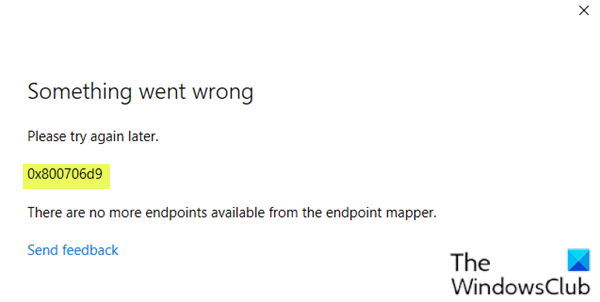
Τα κατεστραμμένα στοιχεία του Windows Store είναι ένας από τους πιθανούς λόγους για τους οποίους παρουσιάζεται αυτό το σφάλμα 0x800706d9(error 0x800706d9) .
Σφάλμα εισόδου στον λογαριασμό Microsoft(Microsoft Account) 0x800706d9
Εάν αντιμετωπίζετε αυτό το ζήτημα, δοκιμάστε τις παρακάτω προτάσεις μας και δείτε εάν βοηθούν στην επίλυση του προβλήματος.
- Επαναφέρετε τη μνήμη cache του Microsoft Store
- Δημιουργήστε έναν νέο λογαριασμό χρήστη
- Εκτελέστε τη σάρωση SFC και DISM
- Επαναφέρετε τις ρυθμίσεις του Τείχους προστασίας στις προεπιλογές
- Εκτελέστε Επαναφορά Συστήματος
- Εκτελέστε μια νέα εκκίνηση(Fresh Start) , επιτόπια(In-place) επισκευή αναβάθμισης ή επαναφορά στο Cloud(Cloud Reset)
Ας ρίξουμε μια ματιά στην περιγραφή της διαδικασίας που περιλαμβάνει καθεμία από τις λύσεις που αναφέρονται.
1] Επαναφέρετε τη μνήμη cache του Microsoft Store
Αυτή η λύση απαιτεί να clear/reset the Microsoft Store cache και, στη συνέχεια, να δοκιμάσετε ξανά τη σύνδεση με τον λογαριασμό σας Microsoft(Microsoft Account) . Εάν το σφάλμα 0x800706d9 εξακολουθεί να μην έχει επιλυθεί, συνεχίστε με την επόμενη λύση.
2] Δημιουργήστε έναν νέο λογαριασμό χρήστη
Ενδέχεται να έχετε έναν κατεστραμμένο λογαριασμό χρήστη και αυτό μπορεί να προκαλεί το σφάλμα 0x800706d9(error 0x800706d9) . Σε αυτήν την περίπτωση, μπορείτε να δοκιμάσετε να δημιουργήσετε έναν νέο λογαριασμό χρήστη και στη συνέχεια να τον χρησιμοποιήσετε για να συνδεθείτε στο Windows Store και να δείτε εάν το πρόβλημα θα παραμείνει.
3] Εκτελέστε τη σάρωση SFC και DISM
Εάν έχετε σφάλματα αρχείου συστήματος, ενδέχεται να αντιμετωπίσετε το σφάλμα εισόδου στον λογαριασμό Microsoft 0x800706d9(Microsoft Account sign in error 0x800706d9) .
Το SFC/DISM είναι ένα βοηθητικό πρόγραμμα στα Windows που επιτρέπει στους χρήστες να πραγματοποιούν σάρωση για βλάβες σε αρχεία συστήματος των Windows και να επαναφέρουν κατεστραμμένα αρχεία.
Για λόγους ευκολίας και ευκολίας, μπορείτε να εκτελέσετε τη σάρωση χρησιμοποιώντας την παρακάτω διαδικασία.
- Πατήστε το πλήκτρο Windows key + R για να καλέσετε το παράθυρο διαλόγου Εκτέλεση.
- Στο πλαίσιο διαλόγου Εκτέλεση, πληκτρολογήστε σημειωματάριο(notepad) και πατήστε Enter για να ανοίξετε το Σημειωματάριο.
- Αντιγράψτε και επικολλήστε την παρακάτω σύνταξη στο πρόγραμμα επεξεργασίας κειμένου.
@echo off date /t & time /t echo Dism /Online /Cleanup-Image /StartComponentCleanup Dism /Online /Cleanup-Image /StartComponentCleanup echo ... date /t & time /t echo Dism /Online /Cleanup-Image /RestoreHealth Dism /Online /Cleanup-Image /RestoreHealth echo ... date /t & time /t echo SFC /scannow SFC /scannow date /t & time /t pause
- Αποθηκεύστε το αρχείο με ένα όνομα και προσθέστε την επέκταση αρχείου .bat – π.χ. SFC_DISM_scan.bat .
- Εκτελέστε επανειλημμένα το αρχείο δέσμης με δικαιώματα διαχειριστή(run the batch file with admin privilege) (κάντε δεξί κλικ στο αποθηκευμένο αρχείο και επιλέξτε Εκτέλεση ως διαχειριστής(Run as Administrator) από το μενού περιβάλλοντος) μέχρι να μην αναφέρει σφάλματα.
- Κάντε επανεκκίνηση του υπολογιστή σας.
Προσπαθήστε να συνδεθείτε ξανά και δείτε εάν το πρόβλημα επιλύθηκε. Εάν όχι, προχωρήστε στην επόμενη λύση.
4] Επαναφέρετε(Reset Firewall) τις ρυθμίσεις του Τείχους προστασίας στις προεπιλεγμένες
Επαναφέρετε τις ρυθμίσεις του Τείχους προστασίας(Reset Firewall settings) στις προεπιλογές και, στη συνέχεια, δοκιμάστε ξανά.
5] Εκτελέστε Επαναφορά Συστήματος
Εάν παρατηρήσατε ότι το σφάλμα άρχισε να εμφανίζεται πρόσφατα, είναι πολύ πιθανό ότι το ζήτημα διευκολύνθηκε από μια αλλαγή που υπέστη πρόσφατα το σύστημά σας.
Εάν δεν έχετε ιδέα τι άλλαξε που θα μπορούσε να έχει καταλήξει να διαρρήξει τη λειτουργία εκτύπωσης των εφαρμογών του Office , μπορείτε να χρησιμοποιήσετε την Επαναφορά Συστήματος(System Restore) (οποιεσδήποτε αλλαγές όπως εγκατάσταση εφαρμογής, προτιμήσεις χρήστη και οτιδήποτε άλλο γίνει μετά το σημείο επαναφοράς θα χαθεί) για να επιστρέψετε στο μια ημερομηνία κατά την οποία είστε βέβαιοι ότι ο εκτυπωτής λειτουργούσε σωστά.
Για να εκτελέσετε την Επαναφορά Συστήματος(perform System Restore) , κάντε τα εξής:
- Πατήστε το πλήκτρο Windows + R.
- Στο παράθυρο διαλόγου Εκτέλεση, πληκτρολογήστε rstrui και πατήστε Enter για να ανοίξετε τον Οδηγό επαναφοράς συστήματος .(System Restore)
- Μόλις φτάσετε στην αρχική οθόνη της Επαναφοράς Συστήματος(System Restore) , κάντε κλικ στο Επόμενο(Next) για να προχωρήσετε στο επόμενο παράθυρο.
- Στην επόμενη οθόνη, ξεκινήστε επιλέγοντας το πλαίσιο που σχετίζεται με το Εμφάνιση περισσότερων σημείων επαναφοράς(Show more restore points) .
- Αφού το κάνετε αυτό, επιλέξτε ένα σημείο που έχει παλαιότερη ημερομηνία από εκείνη στην οποία αρχίσατε να παρατηρείτε το σφάλμα.
- Κάντε κλικ στο Επόμενο(Next) για να μεταβείτε στο επόμενο μενού.
- Κάντε κλικ στο Finish και επιβεβαιώστε στο τελικό μήνυμα.
Κατά την επόμενη εκκίνηση του συστήματος, η κατάσταση του παλαιότερου υπολογιστή σας θα επιβληθεί.
Εάν το ζήτημα εξακολουθεί να μην έχει επιλυθεί, δοκιμάστε την επόμενη λύση.
6] Εκτελέστε(Perform) μια νέα εκκίνηση(Fresh Start) , επιτόπια(In-place) επισκευή αναβάθμισης ή επαναφορά στο Cloud(Cloud Reset)
Σε αυτό το σημείο, εάν το πρόβλημα εξακολουθεί να μην έχει επιλυθεί, πιθανότατα οφείλεται σε κάποιου είδους διαφθορά του συστήματος που δεν μπορεί να επιλυθεί συμβατικά. Σε αυτήν την περίπτωση, μπορείτε να δοκιμάσετε την επισκευή αναβάθμισης Fresh Start, In-place(Fresh Start, In-place upgrade repair) για να επαναφέρετε κάθε στοιχείο των Windows(Windows) . Επίσης, εάν χρησιμοποιείτε Windows 10 έκδοση 1909 και νεότερες εκδόσεις, μπορείτε να δοκιμάσετε το Cloud Reset(try Cloud Reset) και να δείτε αν αυτό βοηθά.
Any of these solutions should work for you!
Related posts
Πώς να αλλάξετε τα στοιχεία λογαριασμού Microsoft Store και τις αποθηκευμένες πληροφορίες
Διόρθωση σφάλματος σύνδεσης στο Microsoft Store 0x801901f4 στα Windows 11/10
Διορθώστε το σφάλμα Microsoft Store 0x80072F7D
Διορθώστε το σφάλμα Microsoft Store 0x87AF0001
Σφάλμα Microsoft Store 0x80072F05 - Ο διακομιστής σκόνταψε
Απενεργοποιήστε τις Αυτόματες ενημερώσεις για εφαρμογές του Microsoft Store μέσω Μητρώου ή GPO
Προσθήκη, επεξεργασία μεθόδου πληρωμής, κατάργηση πιστωτικής κάρτας στο Windows Store
Πώς να ανοίξετε τις εφαρμογές του Microsoft Store κατά την εκκίνηση στα Windows 11/10
Εξαγωγή αρχείων RAR στα Windows 11/10 χρησιμοποιώντας δωρεάν εφαρμογές του Microsoft Store
Διορθώστε το σφάλμα Microsoft Store 0x800700AA στα Windows 10
Οι 5 καλύτερες εφαρμογές κοινωνικών μέσων για Windows 10 διαθέσιμες στο Microsoft Store
Οι 4 καλύτερες εφαρμογές YouTube στο Microsoft Store για υπολογιστές με Windows
Διορθώστε το σφάλμα Microsoft Store 0x80D02017 στα Windows 10
Η εφαρμογή Microsoft Store δεν λειτουργεί μετά την εγγραφή στον τομέα
Χρήση της εφαρμογής iTunes από το Microsoft Store στα Windows 11/10
Διορθώστε το σφάλμα Microsoft Store 0xc03f40c8 στα Windows 11/10
Πώς να σταματήσετε την απομακρυσμένη εγκατάσταση εφαρμογών στα Windows 10
Λίστα κωδικών σφαλμάτων Microsoft Store, περιγραφές, ανάλυση
Χαμηλές ταχύτητες λήψης για το Microsoft Store στα Windows 11/10
Πώς να κάνετε δώρο Εφαρμογές και Avatar από το Microsoft Store στα Windows 10
